ps給樹林美女婚紗照片增加夢幻的黃藍色
時間:2024-02-18 21:00作者:下載吧人氣:30
樹林圖片比較好調色,只需要把綠色部分轉為自己喜歡的顏色即可。暗部及高光部分可以適當再加入一些補色,增強畫面的層次感。
原圖 
最終效果 
1、打開原圖素材,創建可選顏色調整圖層,對黃、綠、白色、中性色、黑色進行調整,參數設置如圖1 - 5,效果如圖6。這一步把綠色換為黃色,暗部轉為藍色。 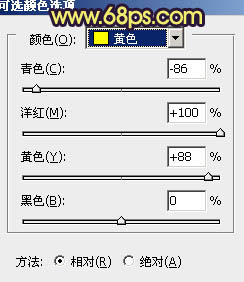
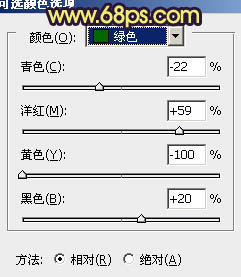
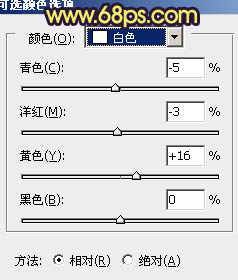
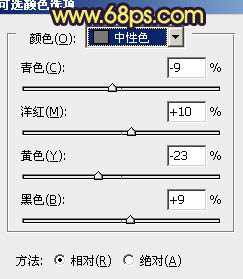
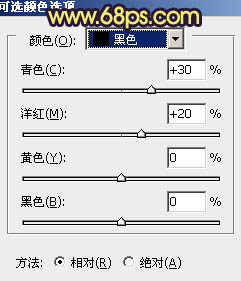

2、按Ctrl + Alt + ~ 調出高光選區,新建一個圖層填充淡綠色:#A1F70C,混合模式改為“綠色”,不透明度改為:60%,效果如下圖。這一步簡單黃色濃度。 
3、創建曲線調整圖層,對綠、藍金色調整,參數設置如圖8,9,效果如圖10。這一步微調黃色及藍色。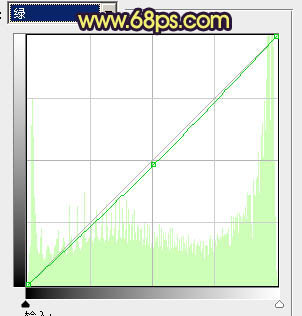
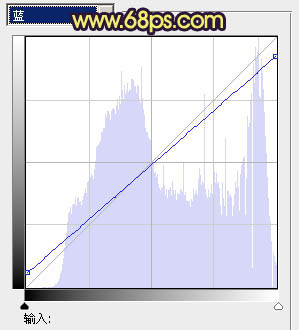

4、創建可選顏色調整圖層,對紅、黃、藍、白進行調整,參數設置如圖11 - 14,效果如圖15。這一步給畫面增加一點紅色。 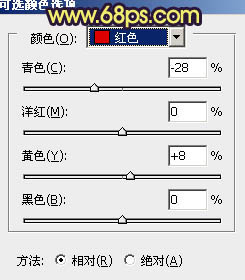
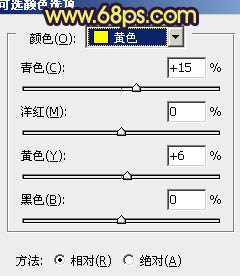
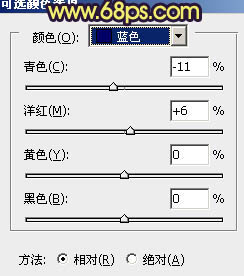
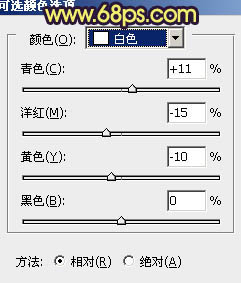

5、創建色彩平衡調整,對陰影、中間調、高光進行調整,參數設置如圖16 - 18,效果如圖19。這一步加強暗部及高光的顏色。 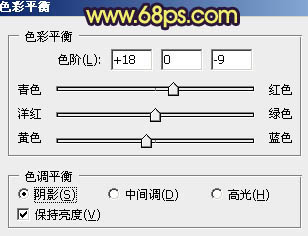
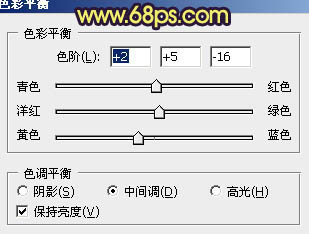
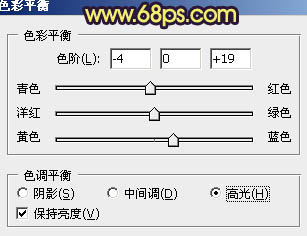

6、按Ctrl + J 把當前色彩平衡調整圖層復制一層,不透明度改為:30%,效果如下圖。 
7、創建可選顏色調整圖層,對紅、黃、白、黑色進行調整,參數設置如圖21 - 24,效果如圖25。這一步加強暖色濃度,增強層次感。 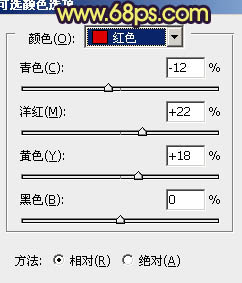
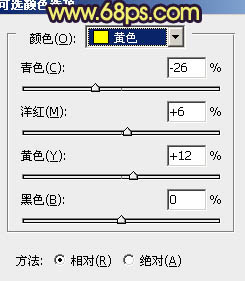
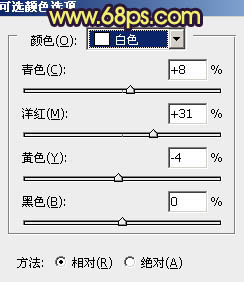
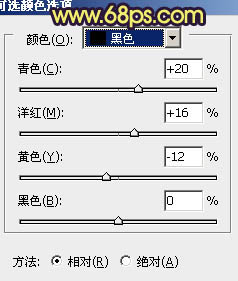

8、把背景圖層復制一層,按Ctrl + Shift + ] 置頂,按住Alt鍵添加圖層蒙版,用白色畫筆把人物部分擦出來,效果如下圖。 
9、調出人物選區,創建色彩平衡調整圖層,微調一下人物顏色,數值自定。大致效果如下圖。 
10、新建一個圖層,混合模式改為“濾色”,把前景顏色設置為:#F7C30C,用畫筆把左上角涂上高光,大致效果如下圖。 
11、創建可選顏色調整圖層,對黃、白進行調整,參數設置如圖29,30。效果如圖31。 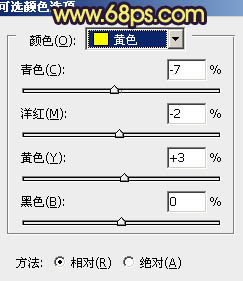
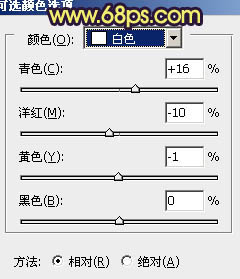

12、新建一個圖層,簡單給畫面的底部增加一些暗部,大致效果如下圖。 
13、創建曲線調整圖層,對藍色進行調整,參數設置如圖33,確定后把圖層不透明度改為:60%,效果如圖34。這一步增加畫面的藍色。 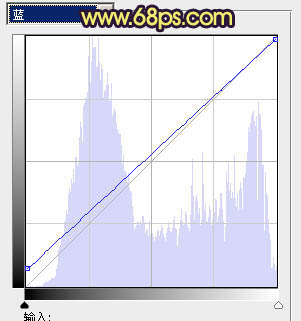

14、新建一個圖層,蓋印圖層。執行:濾鏡 > 模糊 > 動感模糊,角度設置為45度,距離為150,確定后把圖層混合模式改為“柔光”,不透明度改為:30%,效果如下圖。 
15、新建一個圖層,蓋印圖層。適當把圖層銳化一下,大致效果如下圖。 
最后微調一下整體顏色,完成最終效果。

網友評論